Page 1
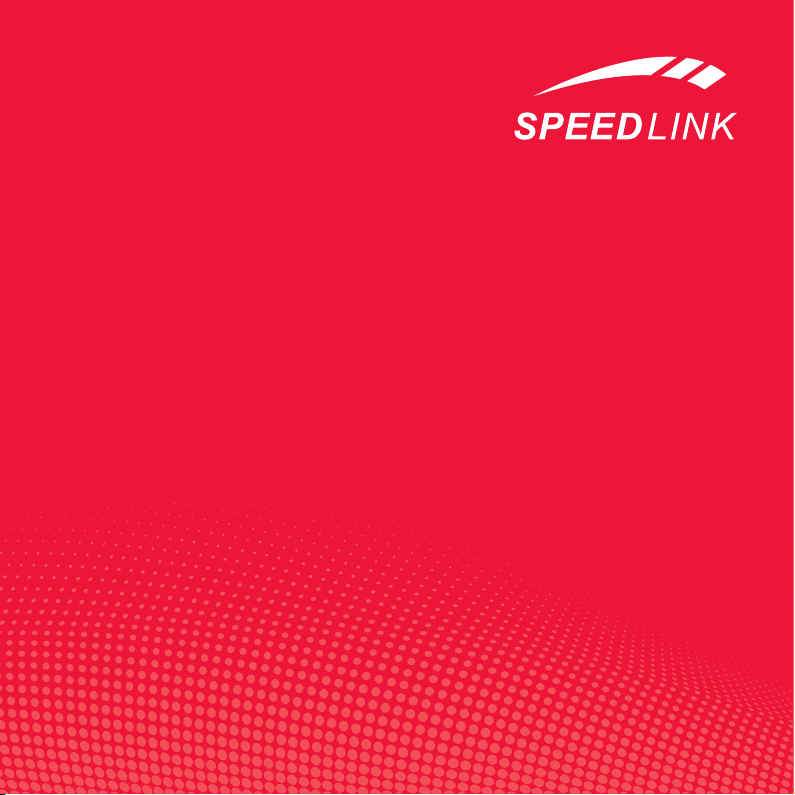
ALTERNO DUAL COLOUR LED KEybOARD
Installation Guide
SL-6479-SGY
Page 2
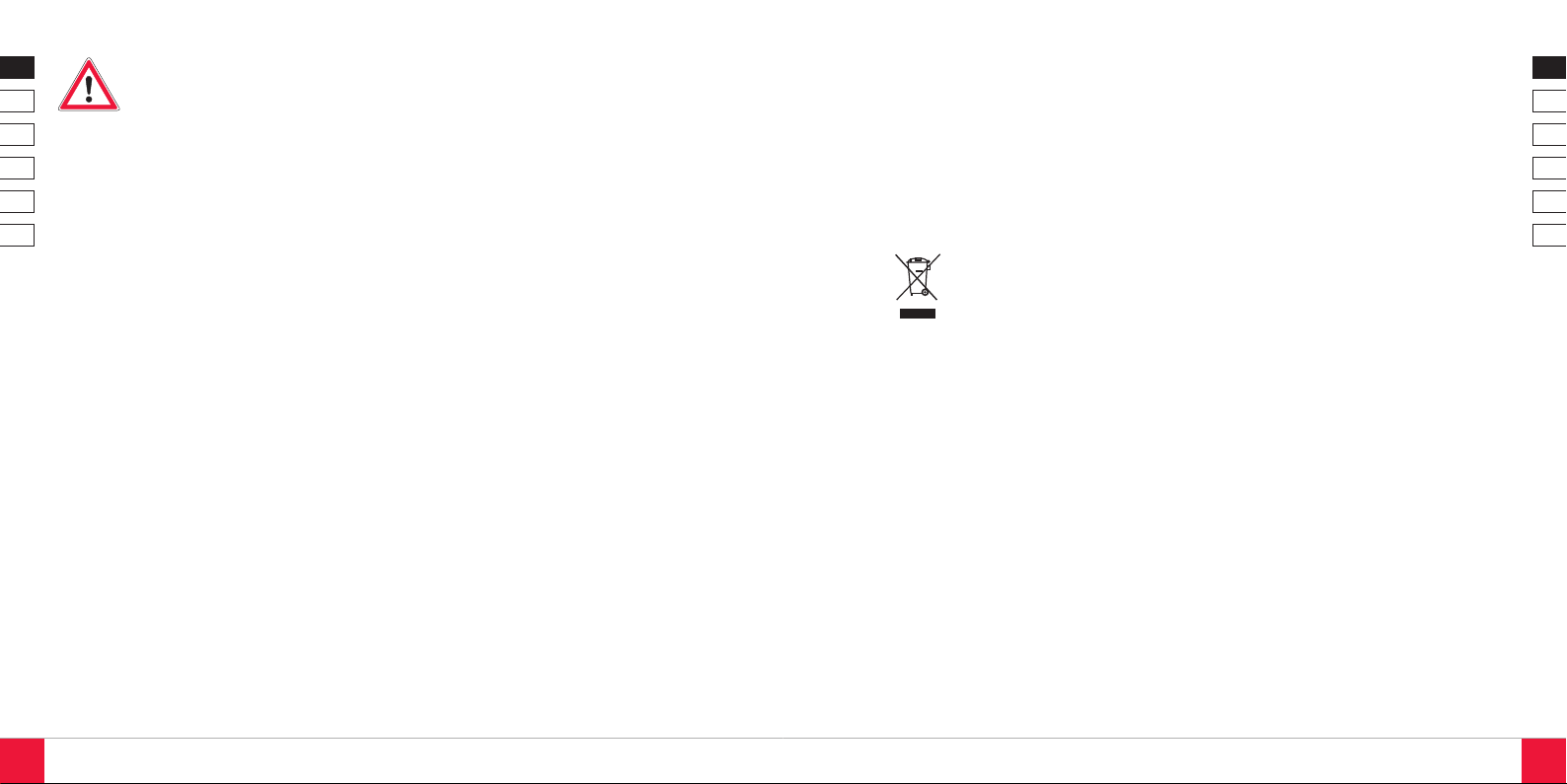
2
DE
DK
IT
ES
FR
EN
Wichtig!
Bevor Sie dieses Produkt verwenden, lesen Sie bitte die Sicherheits-
und Warnhinweise im Handbuch.
Bewahren Sie dieses Handbuch auf, um zu einem
späteren Zeitpunkt darauf zurückgreifen zu können.
Mögliche Langzeitschäden
Einige Fachleute vertreten die Meinung, dass die
Verwendung und Handhabung einer Tastatur zu
gesundheitlichen Problemen an Händen, Handgelenken, Armen, Nacken und/oder Rücken führen
kann. Wenn Sie an diesen Stellen Schmerzen,
Taubheits- oder Schwächegefühle verspüren,
suchen Sie bitte einen Facharzt auf.
Haftungsausschluss
Die Jöllenbeck GmbH übernimmt keine Haftung
für Schäden am Produkt oder Verletzungen von
Personen aufgrund von unachtsamer, unsachgemäßer, falscher oder nicht dem Herstellerzweck
entsprechender Verwendung des Produkts.
Fehlerbeseitigung/Reparatur
Versuchen Sie nicht, das Gerät selbst zu warten
oder zu reparieren. Überlassen Sie jegliche Reparatur dem zuständigen Fachpersonal. Nehmen
Sie keine Veränderungen am Gerät vor. Dadurch
verlieren Sie jegliche Garantieansprüche.
Feuchtigkeit/Wärmequellen
Verwenden Sie das Gerät nicht in der Nähe von
Wasser (z. B. Waschbecken, Badewannen etc.),
und halten Sie es von Feuchtigkeit, tropfenden
oder spritzenden Flüssigkeiten sowie Regen fern.
Setzen Sie das Gerät keinen hohen Temperaturen,
hoher Luftfeuchtigkeit oder direktem Sonnenlicht
aus.
Reinigung
Verwenden Sie zum Reinigen des Gerätes bitte ein
weiches, trockenes Tuch. Lassen Sie das Gerät
nie mit Benzol, Verdünner oder anderen Chemikalien in Berührung kommen.
Bestimmungsgemäßer Gebrauch
Das Gerät darf nur mit den dafür vorgesehenen
Originalteilen verwendet werden. Das Produkt darf
nur in geschlossenen und trockenen Räumen
verwendet werden. Die bestimmungsgemäße
Verwendung beinhaltet das Vorgehen gemäß der
Installationsanleitung.
3
DE
DK
IT
ES
FR
EN
Entsorgung
Die Kennzeichnung auf dem Produkt bzw. in der
dazugehörigen Literatur gibt an, dass es nach
seiner Lebensdauer nicht zusammen mit dem
normalen Haushaltsmüll entsorgt werden darf. Entsorgen Sie dieses Gerät bitte getrennt von anderen
Abfällen, um der Umwelt bzw. der menschlichen
Gesundheit nicht durch unkontrollierte Müllbeseitigung zu schaden.
Recyceln Sie das Gerät, um die nach-
haltige Wiederverwertung von stofichen
Ressourcen zu fördern.
Private Nutzer sollten den Händler,
bei dem das Produkt gekauft wurde,
oder die zuständigen Behörden kontaktieren, um
in Erfahrung zu bringen, wie sie das Gerät auf
umweltfreundliche Weise recyceln können.
Gewerbliche Nutzer sollten sich an Ihren
Lieferanten wenden und die Bedingungen des
Verkaufsvertrags konsultieren. Dieses Produkt
darf nicht zusammen mit anderem Gewerbemüll
entsorgt werden.
Garantie
Auf dieses Produkt gewährleisten wir eine Herstellergarantie von 2 (zwei) Jahren auf Verarbeitung
und alle eingebauten Teile.
Technischer Support
Bei Fragen oder Problemen steht Ihnen unser
Technischer Support zur Verfügung. Schauen Sie
auf die Webseite http://www-speed-link.com oder
schreiben Sie eine E-Mail an:
support@speed-link.com
Page 3
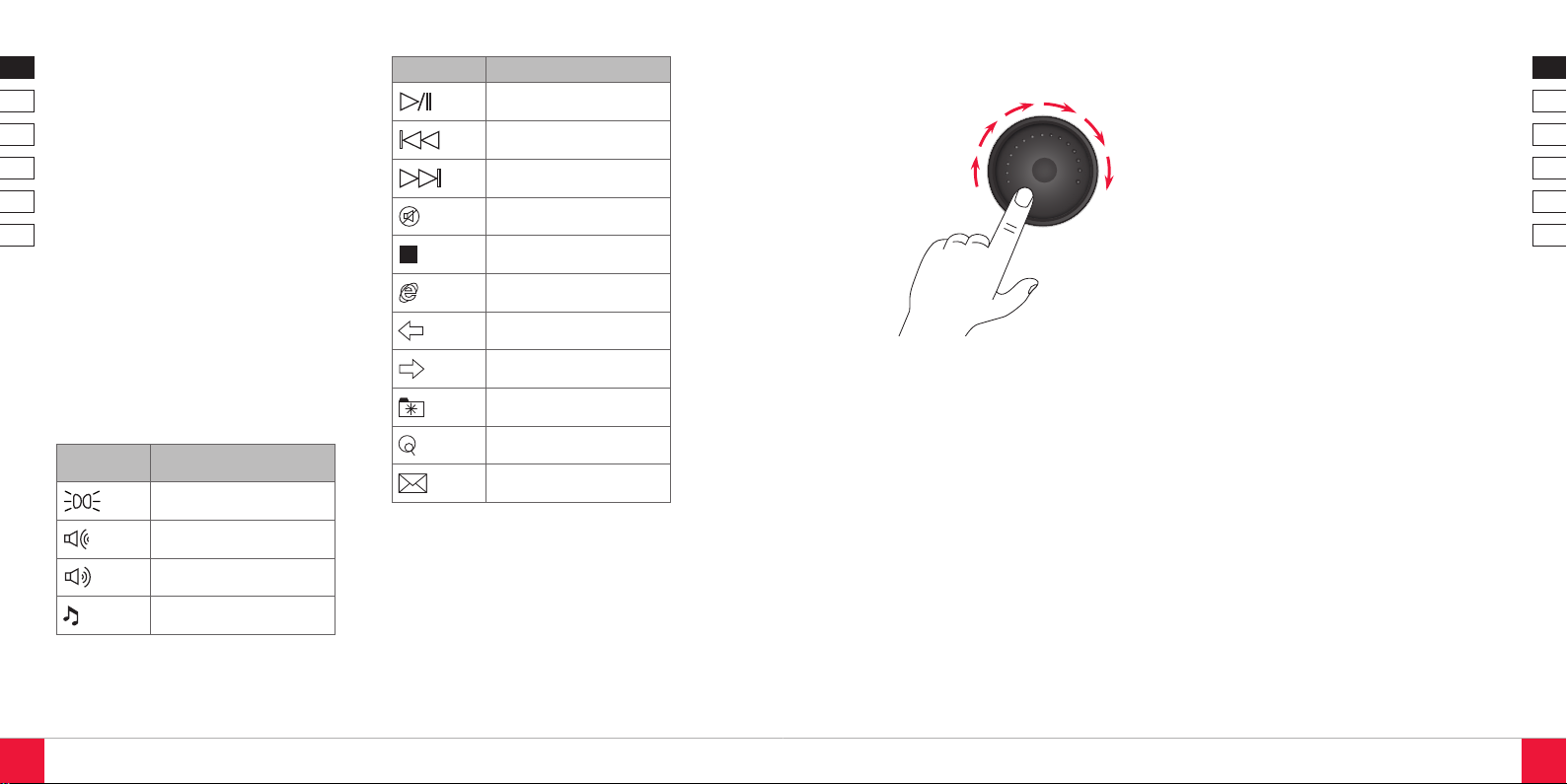
4
DE
DK
IT
ES
FR
EN
5
DE
DK
IT
ES
FR
EN
Lieferumfang
• Alterno Dual Colour LED Keyboard
• Bedienungsanleitung
Systemvoraussetzungen
• Windows ME/2000/XP/Vista
• 1 freier USB-Anschluss
Anschluss der Tastatur
Starten Sie Windows. Schließen Sie den USB-Stecker der Tastatur an einen freien USB-Anschluss
an Ihrem Computer an. Windows erkennt die
Tastatur automatisch und installiert selbstständig
alle benötigten Treiber. Sobald die Meldung „USBGerät wurde installiert und kann jetzt verwendet
werden“ (oder ähnlich) erscheint, können Sie die
Tastatur verwenden.
Bedienelemente
Taste Funktion
Wechsel der Beleuchtungsfarbe zwischen Rot und Blau
Lautstärke verringern
Lautstärke erhöhen
Starten Ihres Standard-Media
Players
Taste Funktion
Starten/Unterbrechen der
Wiedergabe
Zum vorigen Titel wechseln
Zum nächsten Titel wechseln
Ton ausschalten
Wiedergabe unterbrechen
Standard Internet Browser
öffnen
Zur vorherigen Seite zurückkehren
Zur nächsten Seite springen
Favoriten öffnen
Suche öffnen
Standard E-Mail-Programm
öffnen
Helligkeit verändern
Drehen Sie den Regler im Uhrzeigersinn, um die
Helligkeit der LEDs zu erhöhen.
Drehen Sie den Regler gegen den Uhrzeigersinn,
um die Helligkeit der LEDs zu senken.
Drehen Sie zum Ausschalten der Beleuchtung den
Regler bis zum Anschlag gegen den Uhrzeigersinn.
Fehlerbehebung
Die Tasten leuchten nicht, wenn ich die Tastatur
an den Computer anschließe
Drehen Sie den Regler für die Helligkeit im Uhrzeigersinn, um die Helligkeit der LEDs zu erhöhen.
Das Betriebssystem erkennt die Tastatur nicht
Schließen Sie die Tastatur nicht an einen USB-Hub
an, sondern immer direkt an einen USB-Port Ihres
Computers.
Page 4
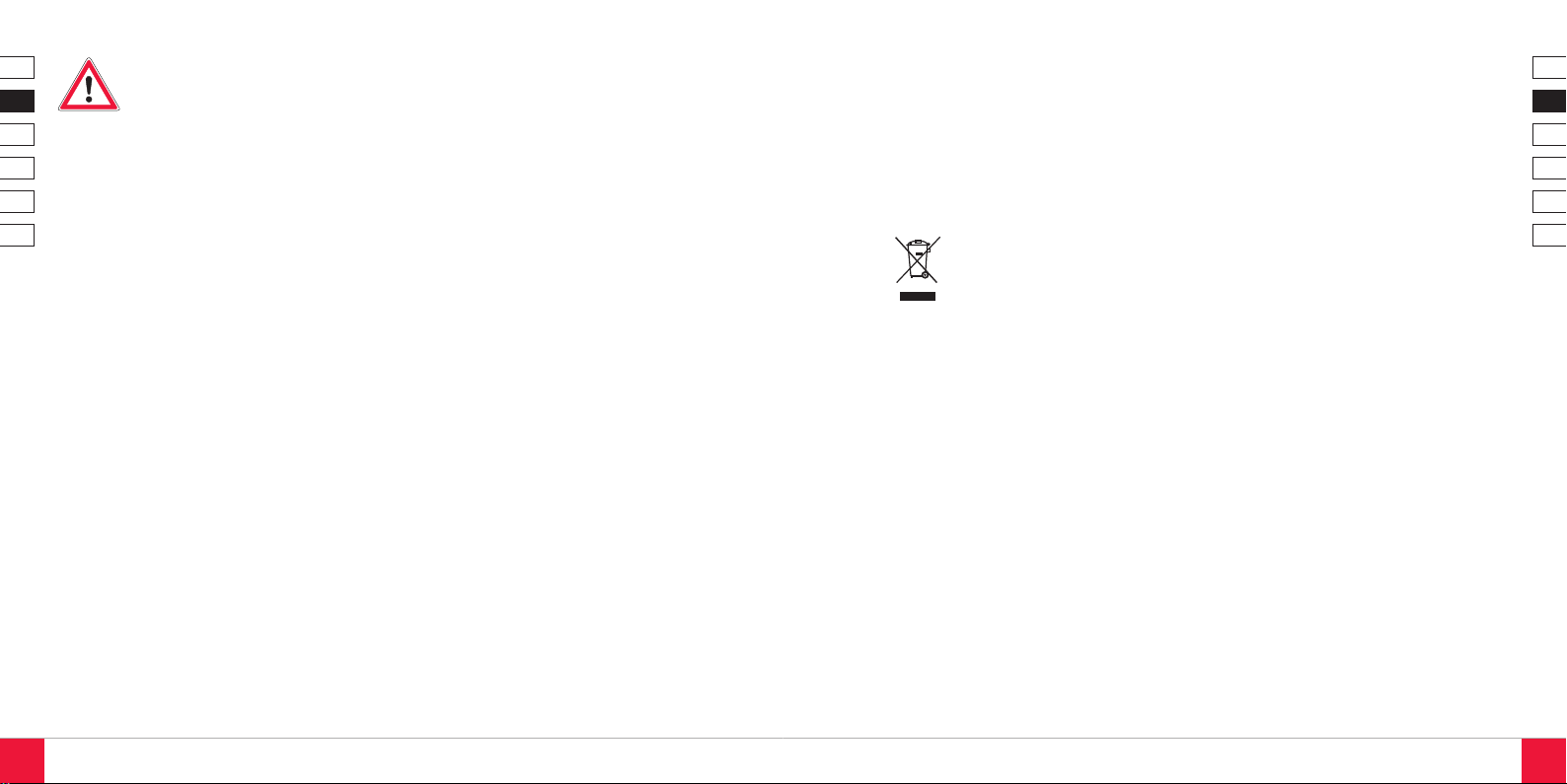
DE
DK
IT
ES
FR
EN
6
Important!
Before using this product please
read all the safety and warning
notices given in the manual. Please
also keep this manual in a handy place for future
reference.
Potential Long-term Injury
Some experts are of the opinion that the use and
handling of a keyboard may lead to health problems with the hands, wrists, arms, neck and/or
back. Please seek specialist medical advice if you
notice any pain, numbness or weakness at any of
these areas.
Disclaimer of Liability
Jöllenbeck GmbH accepts no liability whatsoever
for any product deciencies or injuries caused to
people due to careless, improper or incorrect use
of the product or use of the product for purposes
not recommended by the manufacturer.
Troubleshooting/Repairs
Do not attempt to service or repair the product
yourself; leave any repairs to qualied personnel.
Do not attempt to modify the product in any way as
doing so will invalidate the warranty.
Moisture/Heat
Do not use the product near water (e.g. sinks, bath
tubs etc.), and keep it away from damp conditions;
areas where liquids are likely to drip, splash or
be sprayed; as well as rain. Do not expose the
product to high temperatures, high humidity or
direct sunlight.
Cleaning
Use a soft, dry cloth to clean the product. Do not
allow the product to come into contact with benzene, paint thinners or other such chemicals.
Intended Use
The product must only be used in conjunction with
the original parts intended for it. The product must
only be used in dry, interior rooms. Intended use
includes adherence to the specied installation
instructions.
DE
DK
IT
ES
FR
EN
7
Disposal
The markings on the product and on the associated literature show that this product must not be
disposed of together with normal household waste
at the end of its useful life. Please dispose of this
device separately from other waste in order not to
cause harm to the environment or human health
through uncontrolled refuse disposal.
Recycle the device to facilitate the sustainable recycling of material resources.
Private users should contact the dealer
from whom the product was bought, or
the authorities responsible for recycling,
to nd out how to recycle the device in an environmentally friendly way.
Commercial users should ask their suppliers and
consult the sales contract terms. This product
must not be disposed of together with other
commercial waste.
Warranty
We provide a manufacturer’s guarantee of 2 (two)
years on this product in respect of workmanship
and all built-in components.
Technical Support
Our Technical Support team is there for you in
the event of any questions or problems. Visit our
website at http://www-speed-link.com or send an
email to: support@speed-link.com
.
Page 5
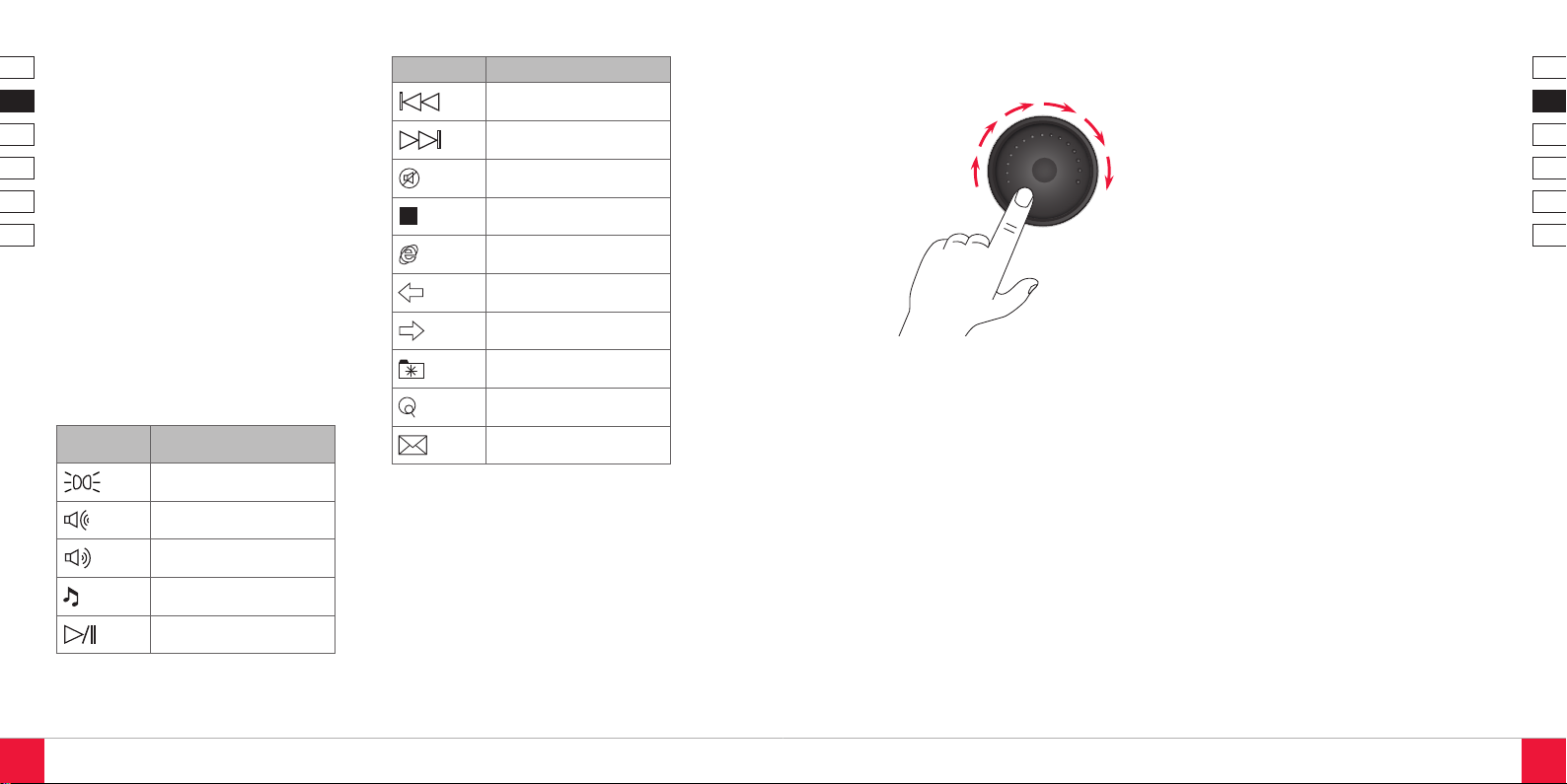
DE
DK
IT
ES
FR
EN
8
DE
DK
IT
ES
FR
EN
9
What‘s Included
• Alterno Dual Colour LED Keyboard
• User manual
System Requirements
• Windows ME/2000/XP/Vista
• 1 free USB port
Connecting the Keyboard
Start Windows. Plug the USB connector on the
keyboard into any free USB port on your computer. Windows will automatically detect that the
keyboard has been connected and will install all
the necessary drivers. You can use the keyboard
as soon as the notication „Your USB device has
been installed and is now ready to use“ (or similar)
appears on the screen.
Controls
Button Function
Switches the illumination colour
between red and blue
Volume decrease
Volume increase
Launches your default media
player
Play/pause
Button Function
Previous track
Next track
Mute
Stop
Launches the default internet
browser
Goes back to previous page
Goes to next page
Opens the Favorites folder
Opens the search window
Launches the default e-mail
program
Changing the brightness
To increase the brightness of the LEDs, turn the
brightness control clockwise.
To decrease the brightness of the LEDs, turn the
brightness control anti-clockwise.
To switch the lighting off, turn the brightness control
anti-clockwise until it reaches its stop position.
Troubleshooting
The keys don’t light up when I connect the
keyboard to the computer
Turn the brightness control clockwise to increase
the brightness of the LEDs.
The operating system doesn’t detect the
keyboard
Do not connect the keyboard to a USB hub;
always connect it directly to a USB port on your
computer.
Page 6

DE
DK
IT
ES
FR
EN
10
Important !
Avant d’utiliser le produit, veuillez lire
attentivement les instructions de sé-
curité et les mises en garde dans le
mode d’emploi. Conservez ce mode d’emploi pour
pouvoir le consulter à nouveau ultérieurement.
Dommages possibles à long terme
Selon certains spécialistes, l‘utilisation et la
manipulation d‘une clavier peuvent entraîner des
problèmes au niveau des mains, des poignets, des
bras, de la nuque et/ou du dos. Si vous ressentez
des douleurs, des sensations d’engourdissement
ou des faiblesses à ces endroits, veuillez consulter
un médecin.
Clause d’exclusion de responsabilité
La société Jöllenbeck GmbH décline toute
responsabilité en cas de dégradations du produit
ou de blessures corporelles dues à une utilisation
du produit inconsidérée, incorrecte, erronée ou
contraire aux instructions données par le fabricant.
Élimination des erreurs/Réparations
N’essayez pas de réparer ou d’entretenir vous-
même l’appareil. Conez tous les travaux de
maintenance à un technicien qualié. N’apportez
aucune modication à l’appareil. Cela annulerait
toute possibilité de recours en garantie.
Humidité/Sources de chaleur
N’utilisez pas l’appareil à proximité d’eau (par
exemple auprès d’un lavabo, d’une baignoire, etc.)
et gardez-le à l’abri de l’humidité (éclaboussures,
égouttement, pluie). N’exposez pas l’appareil à des
températures élevées, à un air très humide ou au
rayonnement direct du soleil.
Nettoyage
Nettoyez l’appareil avec un chiffon doux et sec. Ne
mettez jamais l’appareil en contact avec du benzol,
du dissolvant ou d’autres produits chimiques.
Utilisation de l’appareil conforme à sa destination
L’appareil ne doit être utilisé qu’avec les pièces
originales prévues à cet effet. Le produit ne doit
être utilisé que dans des locaux fermés et secs.
L’utilisation conforme implique de respecter les
instructions d’installation.
DE
DK
IT
ES
FR
EN
11
Élimination
Le marquage gurant sur ce produit et sur les documents correspondants indique qu’il ne doit pas
être placé avec les ordures ménagères courantes
à l’issue de sa durée de vie. Veuillez séparer cet
appareil des autres déchets pour ne pas nuire à
l’environnement et à la santé des personnes par
une élimination non contrôlée des déchets.
Recyclez l’appareil pour encourager la
récupération durable des ressources
matérielles.
Les utilisateurs privés peuvent contacter
le vendeur auprès duquel ils ont acheté
le produit ou les autorités compétentes pour savoir
comment recycler l’appareil de manière respectueuse de l’environnement.
Les utilisateurs professionnels doivent s’adresser à
leurs fournisseurs et consulter les conditions qui gurent dans le contrat de vente. Ce produit ne doit
pas être placé avec d’autres déchets industriels.
Garantie
Nous accordons pour ce produit une garantie
constructeur de 2 (deux) ans sur la fabrication et
sur tous les composants.
Assistance technique
En cas de questions ou de problèmes, notre
service d‘assistance technique se tient à votre
disposition. Rendez-nous visite sur le site http://
www-speed-link.com ou envoyez-nous un
e-mail à : support@speed-link.com
Page 7

DE
DK
IT
ES
FR
EN
12
DE
DK
IT
ES
FR
EN
13
Éléments fournis
• Clavier à éclairage à DEL de couleur alternée
• Mode d’emploi
Conguration système requise
• Windows ME/2000/XP/Vista
• 1 port USB libre
Raccordement du clavier
Démarrez Windows. Raccordez la che USB du
clavier à une prise USB libre sur votre ordinateur.
Windows détecte automatiquement le clavier et
installe de lui-même tous les pilotes nécessaires.
Dès que vous voyez apparaître le message « Le
périphérique USB est installé et prêt à l’emploi »
(ou un message similaire), cela signie que vous
pouvez utiliser le clavier.
Éléments de commande
Touche Fonction
Change la couleur de
l’éclairage (rouge/bleu)
Diminue le volume
Augmente le volume
Lance votre lecteur multimédia
par défaut
Lance/interrompt la lecture
Touche Fonction
Passe au titre précédent
Passe au titre suivant
Coupe le son
Interrompt la lecture
Ouvre le navigateur Internet
par défaut
Revient à la page précédente
Passe à la page suivante
Ouvre les favoris
Ouvre la recherche
Ouvre le programme e-mail
par défaut
Réglage de la luminosité
Pour augmenter la luminosité des DEL, tournez le
bouton de réglage dans le sens des aiguilles d’une
montre.
Pour baisser la luminosité des DEL, tournez le bouton de réglage dans le sens contraire des aiguilles
d’une montre.
Pour éteindre l’éclairage, tournez complètement
le bouton de réglage dans le sens contraire des
aiguilles d‘une montre.
En cas d’erreur
Les touches ne s’allument pas quand je raccorde le clavier à l’ordinateur
Tournez le bouton de réglage de la luminosité dans
le sens des aiguilles d’une montre pour augmenter
la luminosité.
Le système d’exploitation ne détecte pas le
clavier
Ne raccordez pas le clavier à un hub USB, mais
toujours directement à un port USB de l’ordinateur.
Page 8

DE
DK
IT
ES
FR
EN
14
¡Importante!
Antes de utilizar este producto, lee
con atención las instrucciones de
seguridad y avisos de este manual.
Guarda este manual para que puedas servirte de
él y consultarlo posteriormente cuando tengas
alguna duda.
Posibles daños a largo plazo
Algunos expertos opinan que la utilización y
manejo continuado de un teclado puede acarrear
problemas de salud en las manos, las muñecas,
los brazos, la nuca y/o la espalda. Si sientes en
estos miembros o partes del cuerpo dolores, entumecimiento o debilidad, no dudes en consultar
con tu médico.
Restricciones a la garantía
Jöllenbeck GmbH no asume la garantía por daños
causados al producto o lesiones de personas
debidas a una utilización inadecuada o impropia,
diferente a la especicada en el manual, o utilización contraria a la recomendada.
Eliminación de anomalías/Reparación
No intentes en ningún caso la reparación o
mantenimiento de este dispositivo. Deja cualquier
reparación en manos de personal especializado.
No hagas cambios en el aparato. De lo contrario
perderás la garantía que te ampara.
Humedad/Fuentes calorícas
Mantén el producto alejado del agua. (por EJ. lavabos, bañeras, etc.), y lejos de humedades, líquidos
que goteen o salpiquen y de la lluvia. No expongas
el aparato a altas temperaturas, elevada humedad
relativa del aire o la luz directa del sol.
Limpieza
Para limpiar el periférico utiliza un paño suave y
seco. No dejes nunca que entre en contacto con
benceno, disolventes u otros productos químicos.
Uso según instrucciones
El dispositivo sólo se puede usar con las piezas
originales correspondientes. El producto se utilizará
siempre en espacios cerrados y secos. El uso
según instrucciones incluye un procedimiento de
instalación según estas mismas instrucciones.
DE
DK
IT
ES
FR
EN
15
Reciclaje
En las características del producto o en las instrucciones anexas se indica que esté producto tras
su vida útil no debe arrojarse a la basura común
doméstica. Deposítalo en los contenedores des-
tinados para ello con el n de no agredir al medio
ambiente ni atentar contra la salud, eliminando
residuos de forma incontrolada.
Recicla este dispositivo para mejorar la
recuperación de materiales valiosos y de
recursos útiles para todos.
Los usuarios particulares deberían
contactar con el establecimiento en el
que han adquirido el aparato o con las autoridades
locales para saber cómo reciclar este producto de
la manera menos agresiva para el medio ambiente.
Los comerciales se pondrán en contacto con sus
proveedores y deberán consultar las condiciones
generales del contrato de compra-venta. Este
producto no debe arrojarse a la basura común ni
con otros productos industriales de desecho.
Garantía
Este producto tiene una garantía de dos años (2),
tanto para defectos de fabricación como de sus
componentes.
Soporte técnico
Si surgen problemas o tienes cualquier sugestión
no dudes en ponerte en contacto con nuestro
servicio técnico. Entra en nuestra página web
http://www-speed-link.com o mándanos un
E-Mail: support@speed-link.com
Page 9

DE
DK
IT
ES
FR
EN
16
DE
DK
IT
ES
FR
EN
17
Componentes suministrados
• Teclado Alterno Dual Colour LED
• Instrucciones
Requerimientos del sistema
• Windows ME/2000/XP/Vista
• 1 puerto USB libre
Conexión del teclado
Iniciar Windows. Conectar el cable USB del
teclado a un puerto USB libre del ordenador.
Windows detecta automáticamente el teclado e
instala también todos los controladores precisos.
Cuando aparezca en pantalla que se ha instalado
un periférico USB (o mensaje similar) ya puedes
operar con él, puedes empezar a escribir.
Elementos de manejo
Tecla Función
Alterna el color de iluminación
entre rojo y azul
Disminuir volumen
Aumentar volumen
Iniciar el reproductor media
player
Iniciar/detener la reproducción
Tecla Función
Cambia al título anterior
Cambia al título siguiente
Silencio general
Detener reproducción
Abrir el navegador de Internet
instalado
Volver a la página anterior
Ir a la página siguiente
Abrir favoritos
Abrir buscar
Abrir el programa estándar de
e-mail
Elevar/bajar luminosidad
Para aumentar la luminosidad de los LEDs, giras el
mando en el sentido de las agujas del reloj.
Para bajarla, giras el mando en sentido contrario a
las agujas del reloj.
Gira el regulador completamente hacia la izquierda
hasta el tope para apagar la luminosidad del
teclado.
Solución a problemas
Las teclas no se iluminan cuando conecto el
teclado al ordenador
Gira el regulador hacia la derecha para aumentar la
luminosidad de los LEDs.
El sistema operativo no detecta el teclado
No conectes este teclado a un hub USB, sino
siempre directamente a un puerto USB libre de tu
ordenador.
Page 10

DE
DK
IT
ES
FR
EN
18
Importante!
Prima di utilizzare questo prodotto
leggere attentamente le avvertenze di
sicurezza nel manuale. Conservare
questo manuale per poterlo consultare in un secondo tempo.
Probabili danni a lungo termine
Alcuni specialisti sono dell‘avviso che l‘utilizzo e
l‘uso di una tastiera possa provocare problemi di
salute a mani, polsi, braccia, nuca e/o schiena.
Qualora avvertiate dolori, sensazioni di sordità o
debolezza, si consiglia di consultare un medico
specialista.
Esclusione di responsabilità
La Jöllenbeck GmbH non risponde per danni sul
prodotto o per lesioni di persone causate da un
utilizzo del prodotto sbadato, inappropriato, errato
o non indicato dal produttore.
Eliminazione guasti/riparazione
Non cercare di effettuare la manutenzione o la
riparazione del dispositivo da soli. Afdare qualsiasi
riparazione a personale qualicato. Non apportare
alcune modiche al dispositivo. Questo farà perde-
re qualsiasi diritto di garanzia.
Umidità/fonti di calore
Non utilizzare il dispositivo vicino ad acqua (p.e.
lavandini, vasche da bagno ecc.) e tenerlo lontano
da umidità, da spruzzi o gocce di liquidi nonché
dalla pioggia. Non esporre il dispositivo ad alte
temperature, ad alta umidità d‘aria o direttamente
al sole.
Pulizia
Pulire il dispositivo utilizzando un panno morbido
e asciutto. Non usare mai benzolo, diluenti o altri
prodotti chimici.
Impiego conforme alle prescrizioni
Il dispositivo deve essere impiegato soltanto con
gli appositi pezzi originali. Il prodotto deve essere
impiegato soltanto in locali chiusi ed asciutti.
L’impiego conforme alle prescrizioni comprende il
procedimento in base al manuale d’installazione.
DE
DK
IT
ES
FR
EN
19
Smaltimento
Il contrassegno sul prodotto o nella letteratura
relativa indica, che a termine della sua durata
non deve essere smaltito insieme ai normali riuti
domestici. Smaltire il dispositivo separatamente da
altri riuti per non danneggiare l’ambiente o la salute
dell’uomo a causa di uno smaltimento incontrollato
dei riuti.
Riciclare il dispositivo per favorire il ricic-
laggio sostenibile di risorse materiali.
Si consiglia agli utenti privati di contattare
il rivenditore presso il quale è stato ac-
quistato il prodotto, o le autorità competenti, per informarsi su come riciclare il dispositivo
in maniera ecologica.
Si consiglia agli utenti commerciali di rivolgersi
al loro fornitore e di consultare le condizioni contrattuali di vendita. Questo prodotto non deve essere
smaltito insieme ad altri riuti commerciali.
Garanzia
Per questo prodotto concediamo una garanzia
della durata di 2 (due) anni a partire dalla data di
acquisto. La garanzia copre i difetti di fabbricazione, nonché quelli dei componenti integrati.
Supporto tecnico
In caso di domande o problemi rivolgersi al nostro
centro di supporto tecnico. A tale proposito
consultate il nostro sito web http://www-speedlink.com o inviate un e-mail a: support@speed-link.
com
Page 11

DE
DK
IT
ES
FR
EN
20
DE
DK
IT
ES
FR
EN
21
Contenuto della confezione
• Alterno Dual Colour LED Keyboard
• Istruzioni per l‘uso
Requisiti di sistema
• Windows ME/2000/XP/Vista
• 1 porta USB libera
Collegamento della tastiera
Avviare Windows. Collegare il connettore USB della
tastiera ad una porta USB libera del computer.
Windows riconosce automaticamente la tastiera ed
installa autonomamente tutti i driver necessari. Non
appena apparirà l‘avviso „Il dispositivo USB è stato
installato ed è pronto per l‘uso“ (o simile), la tastiera
potrà essere usata.
Controlli
Tasto Funzione
Cambia il colore
dell‘illuminazione tra rosso e blu
Diminuisce il volume
Aumenta il volume
Avvia il media player standard
Avvia/interrompe la riproduzione
Tasto Funzione
Torna al titolo precedente
Passa al titolo successivo
Disattiva l‘audio
Interrompe la riproduzione
Apre il browser Internet
standard
Torna alla pagina precedente
Passa alla pagina successiva
Apre i Preferiti
Apre la Ricerca
Apre il programma e-mail
standard
Modicare la luminosità
Per aumentare la luminosità dei LED, ruotare il
regolatore in senso orario.
Per diminuire la luminosità dei LED, ruotare il
regolatore in senso antiorario.
Per disattivare l‘illuminazione, ruotare il regolatore in
senso antiorario no all‘arresto.
Risoluzione di problemi
I tasti non sono illuminati, quando collego la
tastiera al computer
Per aumentare la luminosità dei LED, ruotare il
regolatore di luminosità in senso orario.
Il sistema operativo non riconosce la tastiera
Non collegare la tastiera ad un hub USB, ma
sempre direttamente ad una porta USB del
computer.
Page 12

DE
DK
IT
ES
FR
EN
22
Vigtigt!
Inden du bruger produktet, bedes du
om at læse sikkerhedsanvisningerne
og advarslerne i håndbogen. Opbevar håndbogen, for senere reference.
Mulige langtidsskader
Nogle specialister hævder, at anvendelsen og
håndteringen af en tastatur kan føre til fysiske problemer på hænderne, håndleddene, arme, nakken
og/eller ryggen. Hvis du har smerter, følelsesløshed eller svaghed disse steder, bør du venligst
kontakte en speciallæge.
Fritagelse for ansvar
Jöllenbeck GmbH overtager intet ansvar for
materialeskader eller personskader, som opstår
på grund af uforsigtig, uhensigtsmæssig, ukorrekt
brug eller hvis produktet bruges til andre end de
påtænkte formål.
Afhjælp af fejl/reparationer
Du må ikke selv vedligeholde eller reparere
Enheden. Alle vedligeholdelsesarbejder skal
gennemføres af specialister. Enheden må ikke
forandres. På den måde bortfalder garantien.
Fugtighed/varmekilder
Enheden må ikke bruges i nærheden af vand
(f.eks. vaskekummer, badekar eller svømmebassiner), og apparatet skal holdes fjern fra fugtighed,
dryppende eller sprøjtende væsker som også regn.
Enheden må ikke udsættes for høje temperaturer,
høj luftfugtighed eller direkte sollys.
Rengøring
Brug en blød, tør klud til rengøring af enheden.
Enheden må aldrig komme i kontakt med benzen,
fortyndervæske eller andre kemikalier.
Tilsigtet brug
Enheden må kun bruges med de påtænkte
originalkomponenter Produktet må kun bruges i
lukkede og tørre rum. Tilsigtet brug inkluderer fremgangsmåden ifølge installeringsvejledningen.
DE
DK
IT
ES
FR
EN
23
Batterianvisninger
Batterier skal opbevares således, at de ikke er
i rækkevidde af børn. Brug kun de foreskrevne
batterityper. Gamle og nye batterier eller forskellige
slags batterier, bør aldrig bruges samtidigt. Gamle
eller næsten tomme batterier bør straks udskiftes.
Gamle batterier skal bortskaffes eller gives til
genbrug ifølge de lokale bestemmelser.
Bortskaffelse
Mærkningen på produktet, hhv. på den
tilsvarende dokumentation angiver, at
produktet ikke må bortskaffes sammen
med det almindelige husholdningsaffald.
Enheden skal bortskaffes separat fra andet affald
for ikke at skade miljøet, hhv. menneskernes sundhed på grund af ukontrolleret bortskaffelse af affald.
Enheden bør recycles for at fremme genbrugen af
ressourcer.
Private brugere bør kontakte forhandleren eller de
ansvarlige myndigheder for at nde ud af, hvordan
enheden kan bortskaffes på en miljøvenlig måde.
Industrielle brugere bør henvende sig til leverandøren og læse betingelserne i købekontrakten.
Dette produkt må ikke bortskaffes sammen med
andet industrielt affald.
Garanti
Dette produkt kommer med en producentgaranti
på 3 (to) år for forarbejdelse og alle integrerede
komponenter.
Teknisk support
Hvis du har spørgsmål eller problemer er du
velkommen at kontakte vores tekniske support. Se
venligst vores websted http://www-speed-link.com
eller send en e-mail til: support@speed-link.com
Page 13

DE
DK
IT
ES
FR
EN
24
DE
DK
IT
ES
FR
EN
25
Leveringsomfang
• Alterno Dual Colour LED Keyboard
• Betjeningsvejledning
Systemforudsætninger
• Windows ME/2000/XP/Vista
• 1 ledig USB-tilslutning
Tilslutte tastaturet
Start Windows. Forbind USB-stikket fra tastaturet
med en ledig USB-tilslutning på din computer.
Windows erkender tastaturet automatisk og
installerer selvstændigt de nødvendige drivere. Så
snart meddelelsen „USB-enhed blev installeret og
kan nu bruges“ (eller lignende) vises, kan du bruge
tastaturet.
Betjeningselementer
Knap Funktion
Skift af belysningens farve
mellem rødt og blåt
Reducere lydstyrken
Forøge lydstyrken
Start af standard Media-Player
Start/afbryde afspilningen
Knap Funktion
Skift til sidste titel
Skift til næste titel
Afbryde lyden
Afbryde afspilningen
Åbn standard Internet Browser
Tilbage til sidste side
Spring til næste side
Åbn foretrukne
Åbn søgning
Åbn standard e-mail-program
Ændre lysstyrken
Drej regulatoren med uret for at forøge lysstyrken
af LEDs.
Drej regulatoren imod uret for at reducere lysstyrken af LEDs.
Drej regulatoren imod uret til anslaget for at slukke
belysningen.
Fejlnding og afhjælp
Knapperne lyser ikke hvis jeg tilslutter tastaturet
til min computer.
Drej regulatoren til lysstyrken med uret for at forøge
lysstyrken af LEDs.
Operatørsystemet erkender ikke tastaturet
Tilslut tastaturet ikke til en USB-hub, men altid
direkte til en USB-port på din computer.
Page 14

Page 15

© Jöllenbeck GmbH.
This publication or parts of it may not be published or copied without the express consent
of the publisher. Jöllenbeck GmbH reserves the right to make changes without prior notice.
This product complies with the relevant European regulations. You may request a complete
declaration of conformity via our website at http://www.speed-link.com.
Jöllenbeck GmbH
Kreuzberg 2
27404 Weertzen
GERMANY
support@speed-link.com
